Từng bước kiểm tra số lần sạc pin điện thoại iPhone và Android
Deprecated: trim(): Passing null to parameter #1 ($string) of type string is deprecated in /home/caocap/public_html/wp-content/plugins/fixed-toc/frontend/html/class-dom.php on line 98
Việc kiểm tra tình trạng chai pin và số lần sạc trên smartphone giúp người dùng nắm rõ hơn về tình hình “sức khỏe” của thiết bị. Trong bài viết dưới đây sẽ chia sẻ chi tiết hướng dẫn cách kiểm tra số lần sạc pin iPhone và Android dành cho người dùng tham khảo và áp dụng nhé!
Thế nào là một chu kỳ sạc pin iPhone?
Một chu kỳ sạc pin iPhone là quá trình xả pin và sạc đầy pin một lần. Có nghĩa là bạn sử dụng pin iPhone từ 100% xuống còn 0% và sạc đầy pin từ 0% lên 100%. Tuy nhiên, chúng ta sẽ không thường xuyên sử dụng pin iPhone từ 100% xuống 0% cả. Vậy khi đó, một chu kỳ sạc pin iPhone được tính như thế nào?.
Ví dụ: Nếu bạn sử dụng từ 100% xuống 30% rồi lại sạc đầy 100% và sử dụng xuống còn 70% thì đây cũng được tính là một chu kỳ sạc pin nhé.
Kiểm tra số lần sạc pin điện thoại để làm gì?
Do chu kỳ sạc pin sẽ ảnh hưởng tới hiệu năng pin, tuổi thọ pin được tính theo chu kỳ pin nên việc kiểm tra số lần sạc pin điện thoại là cần thiết.

Đối với các thiết bị điện thoại thông minh Android và iPhone thì việc kiểm tra tình trạng pin (chu kỳ sạc pin) và số lần sạc thường xuyên sẽ giúp người dùng chẩn đoán được tình trạng pin và khả năng hoạt động của thiết bị. Thông qua việc xem số lần sạc pin iPhone hoặc Android, người dùng cũng nắm được thông tin về tuổi thọ pin giảm dần theo thời gian.
Đồng thời căn cứ vào ngày sản xuất và cách kiểm tra số lần sạc pin Android và iPhone sẽ giúp bạn tính được định mức năng lượng của pin đã bị chai hay chưa và con số % chai pin cụ thể. Thậm chí, thông qua cách kiểm tra số lần sạc pin điện thoại, người dùng còn có thể biết được sản phẩm mà mình mua có phải hàng chính hãng hay không.
Cách kiểm tra số lần sạc pin iPhone
Với các thiết bị iPhone, viên pin iPhone sẽ bắt đầu xuống cấp sau 400 chu kỳ sạc và sẽ phải thay thế mới sau 1200 chu kỳ sạc. Theo Apple, pin iPhone sẽ chỉ còn khoảng 80% khi đạt ngưỡng 500 chu kỳ sạc (có nghĩa là nếu sạc pin đầy 100% thì thực tế dung lượng pin chỉ là 80% mà thôi). Để check số lần sạc pin trên iPhone, hãy thực hiện theo từng bước hướng dẫn dưới đây.
Bước 1: Trước khi thực hiện kiểm tra chu kỳ sạc pin iPhone, người dùng cần bật tính năng Chia sẻ phân tích iPhone để có dữ liệu về chu kỳ sạc pin trên máy.
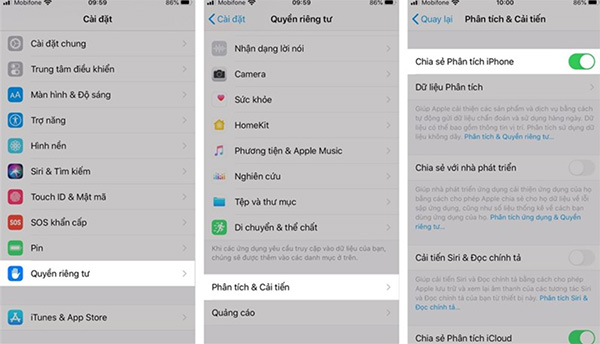
Với thiết bị chưa kích hoạt tình năng này thì bạn có thể bật lên như sau: Mở mục Cài đặt > Quyền riêng tư > Phân tích & Cải tiến > bật Chia sẻ Phân tích iPhone. Sau đó thường bạn sẽ phải đợi ít nhất 2 ngày để Apple có thể gửi dữ liệu iPhone của bạn về máy.
Bước 2: Tiếp theo, trong Phân tích & Cải tiến, bạn chọn mục Dữ liệu Phân tích > Kéo xuống tìm mục log aggregated > chọn ngày mới nhất để có thể kiểm tra chu kỳ sạc nhé.
![]()
Bước 3: Để dễ dàng hơn trong quá trình tìm kiếm dữ liệu, bạn hãy sao chép toàn bộ dữ liệu log aggregated sang ứng dụng Ghi chú trên iPhone.
![]()
Bước 4: Sau đó trên ứng dụng Ghi chú, bạn nhấn nút chia sẻ tại góc bên phải và chọn Tìm trong ghi chú.
![]()
Bước 5: Nhập từ khóa “BatteryCycleCount” để tìm kiếm. Sau đó bạn sẽ thấy số chu kỳ sạc pin trên iPhone của bạn.
![]()
Để xem tiếp mức độ chai pin trên iPhone, bạn mở mục Cài đặt > Pin > Tình trạng pin > lấy 100% trừ đi mức Dung lượng tối đa của máy để tính ra mức độ chai pin.
![]()
Ngoài cách kiểm tra số lần sạc pin iPhone trên, người dùng có thể tham khảo thêm cách kiểm tra số lần sạc pin iPhone bằng 3uTools hay các phần kiểm tra độ chai pin iPhone cũng vô cùng hữu ích và tiện dụng.
Cách kiểm tra số lần sạc pin Android bằng phần mềm Phone INFO
Quy trình kiểm tra số lần sạc pin Android có thể thực hiện nhanh bằng cách sử dụng app kiểm tra số lần sạc điện thoại Phone INFO. Chi tiết các bước thực hiện trên điện thoại Android tiến hành như sau:
Bước 1: Trước tiên người dùng cần cài đặt phần mềm kiểm tra số lần sạc pin Phone INFO trên điện thoại Android.
![]()
Lưu ý: phần mềm Phone INFO này chỉ cho phép tải, cài đặt và sử dụng trong một khoảng thời gian nhất định vì yêu cầu bảo mật thông tin thiết bị. Do vậy, người dùng cần thực hiện các thao tác một cách nhanh chóng và chính xác, tránh việc phải thực hiện lại.
Bước 2: Sau khi cài đặt thành công ứng dụng Phone INFO, bạn mở ứng dụng trên điện thoại Android cần kiểm tra và bắt đầu các thao tác kiểm tra. Từ giao diện chính của phần mềm, bạn có thể xem được các thông tin tổng quan về thiết bị như: tên và dòng máy, dung lượng bộ nhớ trong và thời gian sản xuất.
Bước 3: Sau khi nắm được những thông tin tổng quan của thiết bị, bạn gạt màn hình sang trái để kiểm tra số lần sạc pin điện thoại Android. Tại đây bạn chọn mục Cá nhân để xem chi tiết thông tin về số lần sạc và đánh giá độ mới của pin điện thoại.
![]()
Nhìn chung các kiểm tra số lần sạc pin điện thoại Android và iPhone trên đây có thể áp dụng đa dạng cho nhiều dòng máy khác nhau. Bên cạnh việc kiểm tra số lần sạc và mức độ chai pin bạn cũng cần kiểm tra chi tiết các phần cứng của máy để đảm bảo thiết bị vẫn hoạt động bình thường và ổn định nhé!.
Ngoài ra, để hạn chế mức độ chai pin iPhone thì việc hiểu về cách sử dụng cũng như tìm hiểu nguyên nhân khiến iPhone bị chai pin là cách tốt nhất giúp bạn khắc phục tình trạng này.
- Share CrocoBlock key trọn đời Download Crocoblock Free
- Cung cấp tài khoản nghe nhạc đỉnh cao Tidal Hifi – chất lượng âm thanh Master cho anh em mê nhạc.
- Top 14 Game Đối Kháng PC dành cho 2 người (Cập nhật 2021)
- Hướng dẫn chơi GTA San Andreas – Phần 1 – Download.vn
- Cách tạo và đưa ra các bài thuyết trình PowerPoint tuyệt vời (trong 5 bước đơn giản)
- Hướng dẫn cắt file PDF bằng Foxit Reader
- Hướng dẫn tải và cài đặt PES 6 Đồng Như Kiều update
Bài viết cùng chủ đề:
-
Bí quyết bắt Pokemon không cần di chuyển
-
Làm Sim Sinh Viên,Chuyển đổi gói cước Viettel,Vinaphone,Mobile tại simredep.vn
-
Những phim có cảnh sex trần trụi bị cấm phát hành trên thế giới
-
Mạch đếm sản phẩm dùng cảm biến hồng ngoại – Học Điện Tử
-
6 Mẹo dân gian chữa rướn ở trẻ sơ sinh khi ngủ tự nhiên an toàn
-
Sao kê tài khoản ngân hàng ACB-những điều cần biết
-
Acer Iconia B1-723 – Chính hãng | Thegioididong.com
-
Cách khắc phục lỗi Voz không vào được bạn không nên bỏ qua
-
Tắt mở màn hình iPhone cực nhanh, không cần phím cứng – Fptshop.com.vn
-
[SỰ THẬT] Review bột cần tây mật ong Motree có tốt không?
-
Cách rút gọn link Youtube
-
Chèn nhạc trong Proshow Producer, thêm nhạc vào video
-
Hack Stick War Legacy Full Vàng Kim Cương Tiền ❤️ 2021
-
Cách chuyển font chữ Vni-Times sang Times New Roman
-
Du lịch Thái Lan nên đi tour hay đi tự túc? – BestPrice
-
Cách reset Wifi FPT, đặt lại modem wifi mạng FPT















